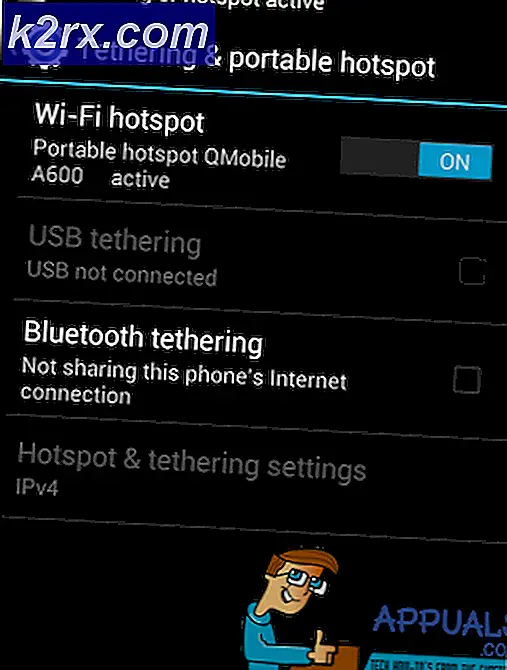Sådan sletter du YouTube-konto
YouTube er den mest populære platform for videodeling i verden, som blev lanceret helt tilbage i 2005. Et år senere i 2006 købte Google denne platform og voksede til at blive nummer et sted for alle mulige videoer. Nogle YouTube-brugere tjener endda penge ved at skabe originalt indhold på platformen og generere penge gennem reklameindtægter.
Nogle brugere har dog deres personlige navn og identitet bundet til deres YouTube-konto, og derfor vil de nogle gange slette deres YouTube-konto uden at slette hele deres Gmail-konto. Følg vejledningen i denne artikel for at finde ud af nogle af de metoder, der bruges til at slette en YouTube-konto.
Løsning 1: Skjul din YouTube-konto og kanal midlertidigt
Denne løsning er særlig nyttig, hvis du ikke er sikker på, om du vil bruge indholdet fra din YouTube-kanal i fremtiden, og det anbefales at skjule din kanal, før du beslutter dig for at slette den, især hvis du ejede en særlig vellykket kanal på YouTube .
Du kan skjule indhold fra din YouTube-kanal og vælge at genaktivere det senere. Når du skjuler indhold, bliver dit kanalnavn, videoer, lignende, abonnementer og abonnenter gjort private.
Bemærk ! Alle dine kommentarer og svar, du har lavet på andre folks kommentarer, slettes permanent fra YouTube. Andre former for Google-konto data på andre Google-ejendomme fjernes ikke.
- På en pc skal du sørge for, at du er logget ind på YouTube med den konto, du brugte til at oprette den pågældende kanal. Når du har åbnet YouTube, skal du klikke på logonikonet øverst til højre og logge ind ved hjælp af dine Google-kontooplysninger.
- Naviger til dine avancerede kontoindstillinger. Du kan få adgang til de avancerede kontoindstillinger ved at følge nedenstående trin.
- Klik øverst til højre på din konto> Indstillinger (som skal se ud som et tandhjulsikon).
- Klik på Oversigt under afsnittet Kontoindstillinger. Vælg Navnet under navnet på din kanal.
- Nederst skal du vælge Slet kanal. Du skal muligvis indtaste dine loginoplysninger igen.
- Vælg Jeg vil skjule min kanal, eller jeg vil skjule mit indhold og vælge hvilke muligheder boksene skal bekræfte, lige hvad du vil skjule fra din kanal.
- Klik på knappen Hide my channel.
Hvis du vil gøre indholdet tilgængeligt for andre YouTube-brugere, eller hvis du vil uploade, kommentere på YouTube eller bruge afspilningslister, kan du overholde kanalen.
- På en pc skal du sørge for, at du er logget ind på YouTube med den konto, du brugte til at oprette den pågældende kanal. Når du har åbnet YouTube, skal du klikke på logonikonet øverst til højre og logge ind ved hjælp af dine Google-kontooplysninger.
- Gå til at oprette en kanal og udfyld den formular, der vises. Dette vil genoprette din YouTube-kanal omgående.
- I formularen skal du ikke vælge For at bruge en virksomhed eller et andet navn, klik her. Denne indstilling bruges til at oprette en ny kanal i stedet for at genoprette din gamle.
- Når du har fjernet din offentlige kanal, har du mulighed for at gøre dine videoer og afspilningslister synlige i afsnittet Videoadministrator.
Løsning 2: Sletter din YouTube-kanal permanent
Det andet sæt trin, som du bør tjekke ud, indeholder de instruktioner, der er nødvendige for at slette din YouTube-kanal permanent, uden at give chancen for at genoprette den på alle mulige måder. Dette er især nyttigt, hvis du helt sikkert vil forlade YouTube for godt, og hvis du ikke vil bruge det til enhver tid i fremtiden.
Denne mulighed vil permanent slette dit indhold, herunder videoer, du uploadede, kommentarer, du sendte beskeder, meddelelser, du sendte, spillelister og historien om din browsing. Bemærk, at du ikke kan slette en kanal ved at bruge en mobilenhed i øjeblikket.
- På en pc skal du sørge for, at du er logget ind på YouTube med den konto, du brugte til at oprette den pågældende kanal. Når du har åbnet YouTube, skal du klikke på logonikonet øverst til højre og logge ind ved hjælp af dine Google-kontooplysninger.
- Naviger til dine avancerede kontoindstillinger. Du kan få adgang til de avancerede kontoindstillinger ved at følge nedenstående trin.
- Klik øverst til højre på din konto> Indstillinger (som skal se ud som et tandhjulsikon).
- Klik på Oversigt under afsnittet Kontoindstillinger. Vælg Navnet under navnet på din kanal.
- Nederst skal du vælge Slet kanal. Du skal muligvis indtaste dine loginoplysninger igen.
- Vælg Jeg vil permanent slette mit indhold og klikke på felterne for at bekræfte, at du vil slette din kanal.
- Klik på knappen Slet min kanal. Alternativet kan også kaldes Slet indhold, så sørg for at vælge dette, hvis det vises.
- Processen kan tage lidt tid, så du kan stadig se miniaturebillederne af de videoer, du uploadede efter et stykke tid.
Bemærk ! Denne proces sletter kun YouTube-kanalen, men den vil ikke slette Google+ profilen eller nogle af de sider, der er forbundet med kanalen eller den Google-konto, du brugte til at oprette kanalen.
Løsning 3: Sletning af din Google-konto
Sletning af din Google-konto anbefales ikke, da du sikkert har brugt den til en række forskellige websteder som den mail, der er knyttet til din konto. Men hvis du kun brugte din Google-konto til at oprette en YouTube-konto, kan du bare slette den og få det færdigt. Vi gentager, denne metode er ekstrem, og den bør ikke tages let.
- Log ind på din konto. Du kan få adgang til din konto via en række forskellige kilder, men den nemmeste måde er at logge ind på din Google-konto, og vælg ikonet for din konto, og klik derefter på Min konto.
- Klik på Slet din konto eller tjenester under afsnittet Konto præferencer.
- Vælg en tjeneste, der skal slettes, eller klik på Slet Google-konto og data. Dette vil slette din Google-konto permanent.
- Vælg Slet, når du har fulgt de viste instruktioner.
- Hvis du ikke kan udføre disse trin, er din konto sandsynligvis oprettet af en organisation eller en virksomhed, og du skal konsultere dem, før du sletter din konto.
PRO TIP: Hvis problemet er med din computer eller en bærbar computer / notesbog, skal du prøve at bruge Reimage Plus-softwaren, som kan scanne lagrene og udskifte korrupte og manglende filer. Dette virker i de fleste tilfælde, hvor problemet er opstået på grund af systemkorruption. Du kan downloade Reimage Plus ved at klikke her